Ghostwire Tokyo, Tango Gameworks ve Bethesda Games’ten bir aksiyon-macera oyunudur. Başlık 2019’da ortaya çıktı ve şimdi çıktı bilgisayar, PS4 ve PS5. Eleştirmenler tarafından olumlu karşılandı ve açık dünya hemen hemen her incelemede övüldü. PC sürümü, kurcalamak için birçok seçeneğe sahiptir ve birçok performans geliştirme tekniğini destekler. Yine de teknik olarak mükemmel değil, diğer birçok Unreal Engine 4 oyunu gibi kekemelik sorunları yaşıyor. Lansman sorununda Ghostwire Tokyo Crash ile karşılaşıyorsanız, bunu düzeltmek için deneyebileceğiniz birkaç şey var.
Ghostwire Tokyo Crash’i başlatma sorununda düzeltme
Lansman sırasında veya ilk birkaç ekran sırasında çökmeler, yeni sürümlerde oldukça yaygındır. Genellikle bazı bozuk/eksik dosyalar, eksik ön koşullar veya güncel olmayan sürücülerdir. Bazı kullanıcılar Ghostwire Tokyo için de bu çökmeleri bildirdiler ve işte bu sorunu çözmek için yapabileceğiniz birkaç şey.
Oyun Dosyalarını Doğrula
Steam, olası bozuk veya eksik dosyaları yeniden indirmek ve kurmak için dosyaları doğrulamanıza izin verir. İnternet veya depolama sorunları nedeniyle bu sorunun yaşanması nadir değildir. Dosyalarınızı Steam’de doğrulamak için aşağıdaki adımları izleyin.
- Açık Buharve kitaplığınıza gidin
- sağ tıklayın hayalet tel tokyo kitaplığınızda ve ardından Özellikleri
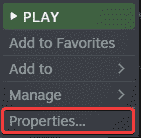
- Şimdi, içinde YEREL DOSYALAR sekmesini seçin ve bundan sonra Yerel dosyaların Bütünlüğünü doğrulayın…
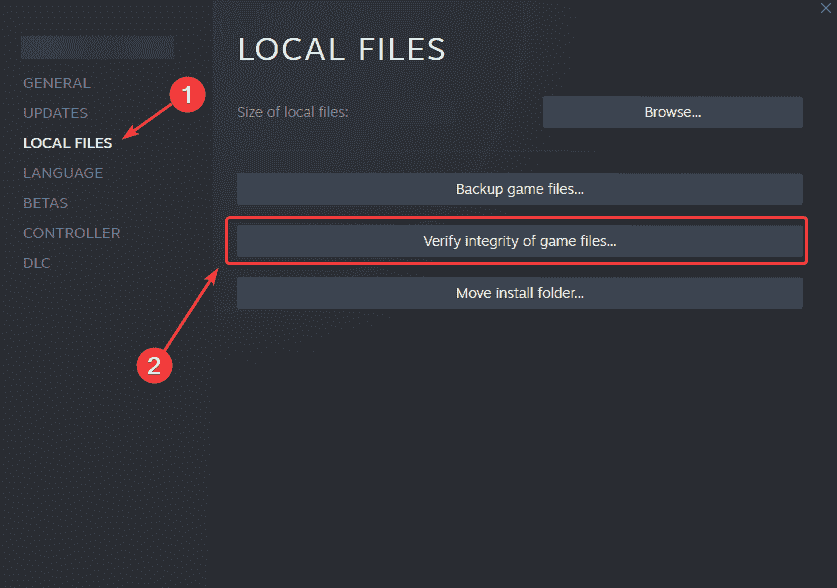
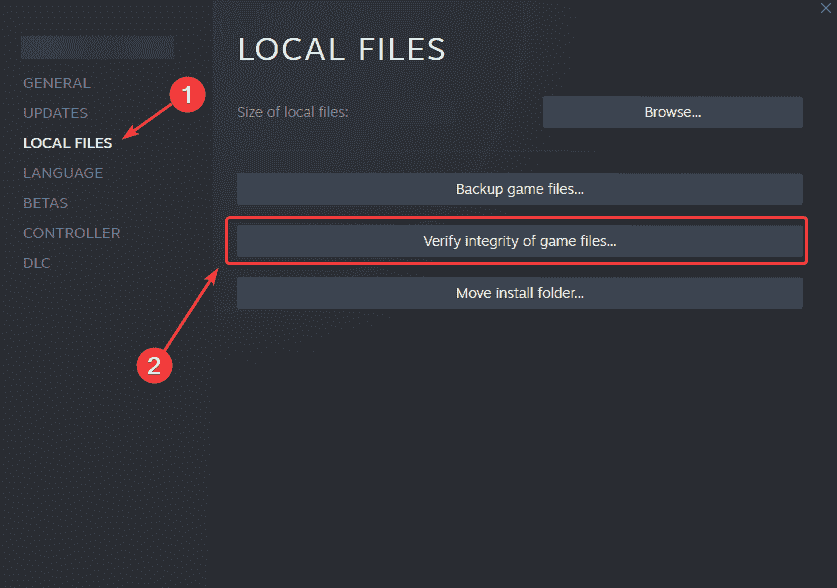
Bu, dosyaları doğrulayacak ve indirecektir. İşlem bittikten sonra oyunu başlatmayı deneyin.
Epik Oyunlar Başlatıcı
Dosyaları Epic Games Launcher’da da doğrulayabilirsiniz.
- seninkini aç Kütüphane başlatıcıda
- Şimdi, tıklayın üç nokta Ghostwire Tokyo’nun yanında
- Tıkla Doğrulamak buton
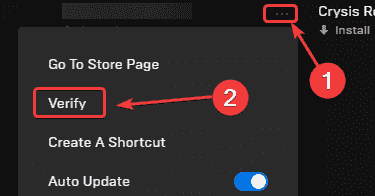
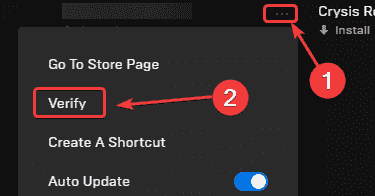
DirectX ve Visual C++ Yeniden Dağıtılabilir Dosyalarını Güncelleyin
Hem DirectX hem de Visual C++ Yeniden Dağıtılabilir Dosyalarının en son sürümde olduğundan emin olun. Bunları aşağıdaki bağlantılardan indirebilir ve yürütülebilir dosyaları kullanarak yükleyebilirsiniz.
GPU Sürücülerinizi manuel olarak güncelleyin
Eski GPU sürücüleri, yeni sürümlerde potansiyel olarak sorunlara neden olabilir. Ghostwire Tokyo’nun oyuna hazır sürücüleri artık NVIDIA ve AMD için çıktı ve bunları yükseltmek için iyi bir zaman.
Steam Yer Paylaşımını Devre Dışı Bırak
Çoğu modern oyunun Steam Yerleşimi ile ilgili sorunları olmamasına rağmen, Ghostwire’ın sizin tarafınızdan bununla karşılaşması olasıdır. Kaplamayı devre dışı bırakmayı deneyin ve bunun bir fark yaratıp yaratmadığına bakın. Bu konudaki tavsiyelerden biri destek sayfası başlık için.
- Açık Buharve kitaplığınıza gidin
- sağ tıklayın hayalet tel tokyo kütüphanenizde ve tıklayın Özellikleri
- İçinde GENEL sekmesinde, işaretini kaldırın “Oyun İçindeyken Steam Arayüzünü Etkinleştirin“
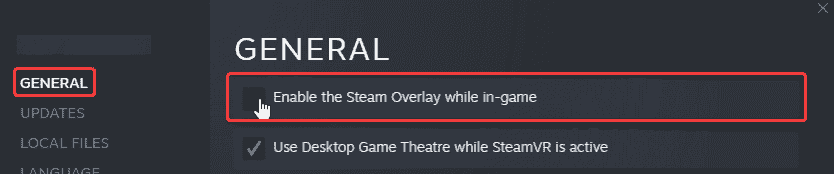
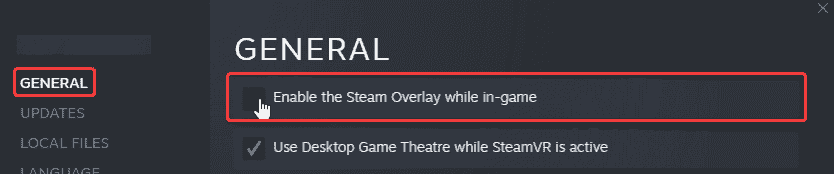
Ghostwire Tokyo’yu yönetici olarak çalıştırın
Bazen, Windows belirli yürütülebilir dosyalar üzerinde biraz seçici olabilir. Bunu önlemek için Ghostwire’ın ayrıcalıklarını admin olarak ayarlamak iyi bir fikirdir. Oldukça basit ve aşağıdaki adımları izleyerek bunu yapabilirsiniz.
- Açık Buhar ve sonra kitaplığınız
- Burada, sağ tıklayın hayalet tel tokyo
- Tıklamak Üstesinden gelmek ve sonra seçin Yerel dosyalara göz atın
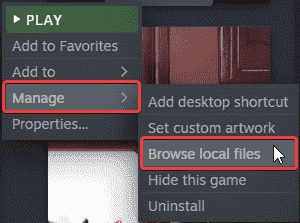
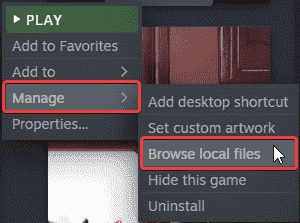
- Bu sizi konuma götürecek hayalet tel tokyo yüklü
- sağ tıklayın Ghostwiretokyo.exe ve sonra seçin Özellikleri
- Bundan sonra tıklayın uyumluluk sekme
- Bu tatb’de, kontrol etmek istediğiniz “Bu programı yönetici olarak çalıştırın“
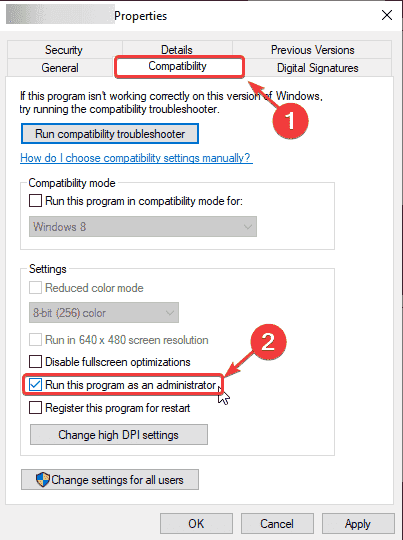
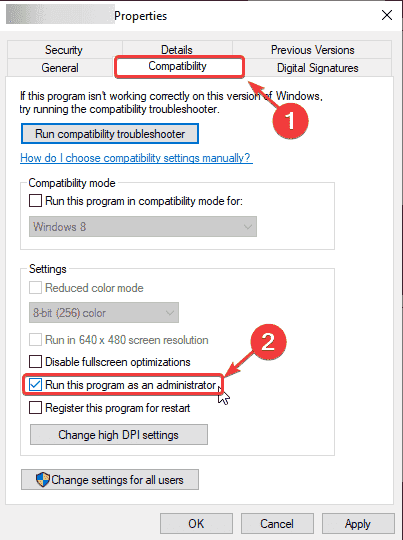
Anti-virüsünüze bir istisna ekleyin yazılım
Anti-virüs yazılımınızın Ghostwire Tokyo ile çakışma ihtimali vardır. Bunun bir fark yaratıp yaratmadığını görmek için bir istisna/hariç tutma eklemek en iyisidir.
İstisnalar için bazı popüler olanları ve ilgili SSS sayfalarını listeledik.
Windows’unuzu güncelleyin
Windows’un en son sürümünde olduğunuzdan emin olun. Bu, birçok modern PC oyunu için oldukça gerekli hale geldi ve birçok kullanıcı hala oldukça eski sürümlerde.
- Windows Arama’da “Güncelleme”ve tıklayın Güncellemeleri kontrol et
- Bu sizi Windows güncelleme bölümü ve en son sürümde olduğunuzdan emin olabilirsiniz.
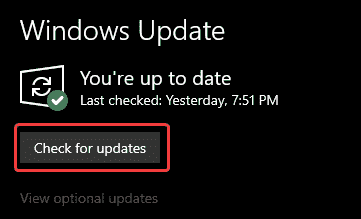
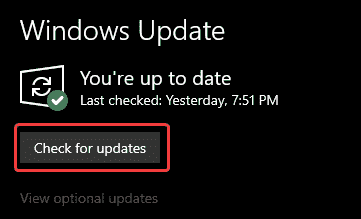
Başka bir çözüm bulduysanız, lütfen aşağıdaki yorumlarda bize bildirin. Bunu listeye ekleyeceğiz ve size uygun şekilde kredi vereceğiz.
Bu kılavuzun, Ghostwire Tokyo Crash’i başlatma sorununda düzeltmeye yardımcı olduğunu umuyoruz. Aşağıdaki yorumlarda herhangi bir sorunuz varsa bize bildirin.
